
system_profilerにてUSB-Cケーブルのデータ転送速度をチェックする
初期型PS5が熱暴走などで限界を迎えていたため、PS5 Proへ買い替えました。以前は熱暴走による電源断を防ぐために解像度を720pまで抑えていましたが、PS5 Proでは1080pでも問題なく遊べるようになるなど、メリットが多く見られます。
トラブル要因には熱暴走だけでなく、USB Type-C 外付けSSDの転送速度不足によるロードエラーも発生していました。売り場にはPS5対応という宣伝文句があった記憶がありますが、もともとPS4向けに発売された外付けSSDだったため、実際のスペックは不十分だったようです。PS5 Proへの買い替えを機に取り外しましたが、このボトルネックを改善できないか検証してみることにしました。
USB Type-Cの転送速度について
USB Type-Cには現在USB 2.0、USB 3.1 Gen1、USB 3.1 Gen2、USB 3.2、USB 4と複数のバージョンがあります。4については動画音声等の大きめなものを対象としているため、今回はおいておきます。
問題はUSB 2.0、USB 3.1 Gen1、USB 3.1 Gen2、USB 3.2です。転送速度は以下の通り。
| 転送速度 | |
|---|---|
| USB 2.0 | 480Mbps |
| USB 3.1 Gen1 | 5Gbps |
| USB 3.1 Gen2 | 10Gbps |
| USB 3.2 | 20Gbps |
現在の安価なケーブルはほぼほぼUSB 2.0であるとして間違いありません。問題はパッケージ外装がない場合の見分け方です。
転送速度を見分ける
Unixの場合はlsusbというそのものなコマンドがあるのですが、MacOSの場合はsystem_profilerに頼ります。ioregも同じく使えますが、詳細過ぎて不要なデータでログが埋まるため今回は見送りです。
iPhoneをApple純正ケーブルで接続した場合のログです。
% system_profiler SPUSBDataType
USB:
USB 3.1 Bus:
Host Controller Driver: AppleT8103USBXHCI
USB 3.1 Bus:
Host Controller Driver: AppleT8103USBXHCI
iPhone:
Product ID: 0x12a8
Vendor ID: 0x05ac (Apple Inc.)
Version: 16.01
Serial Number: 000000000000000000000
Speed: Up to 480 Mb/s
Manufacturer: Apple Inc.
Location ID: 0x00100000 / 1
Current Available (mA): 500
Current Required (mA): 500
Extra Operating Current (mA): 1900
Sleep current (mA): 2400
転送速度はSpeedに出ます。Up to 480 Mb/sとあるのでApple純正ケーブルはUSB 2.0ですね。
では市販のUSB 3.1 Gen2ケーブルでつなぐとどうなるか。
% system_profiler SPUSBDataType
USB:
USB 3.1 Bus:
Host Controller Driver: AppleT8103USBXHCI
USB 3.1 Bus:
Host Controller Driver: AppleT8103USBXHCI
iPhone:
Product ID: 0x12a8
Vendor ID: 0x05ac (Apple Inc.)
Version: 16.01
Serial Number: 000000000000000000000
Speed: Up to 10 Gb/s
Manufacturer: Apple Inc.
Location ID: 0x00200000 / 2
Current Available (mA): 900
Current Required (mA): 896
Extra Operating Current (mA): 1500
Sleep current (mA): 2400
Up to 10 Gb/sと変わりました。iPhone側もUSB 3.1 Gen2に対応しているため、最高速度が出ています。
そして今回の調査対象である外付けSSDについては以下の通り。ケーブルは添付のものから市販のType-C to microusb Type-BのUSB 3.1 Gen2に変えています。
% system_profiler SPUSBDataType
USB:
USB 3.1 Bus:
Host Controller Driver: AppleT8103USBXHCI
USB 3.1 Bus:
Host Controller Driver: AppleT8103USBXHCI
SSPH-UA:
Product ID: 0x0179
Vendor ID: 0x04bb (I-O Data Device, Inc.)
Version: 98.02
Serial Number: 000000000000
Speed: Up to 5 Gb/s
Manufacturer: I-O DATA DEVICE, INC.
Location ID: 0x00200000 / 1
Current Available (mA): 900
Current Required (mA): 896
Extra Operating Current (mA): 0
Media:
SSPH-UA:
Capacity: 480.1 GB (480,103,981,056 bytes)
Removable Media: No
BSD Name: disk6
Logical Unit: 0
Partition Map Type: Unknown
S.M.A.R.T. status: Verified
USB Interface: 0
SSD側がUSB 3.1 Gen1のため5Gb/sまで落ち込んでいます。PS5 ProのIFにはSuper-Speed USB 10GbpsのType-Cポートがあるため、USB 3.1 Gen2のディスクに変えることでロードエラーによるトラブル回避が期待できそうですね。
あとがき
なんとなく安いからという理由でケーブルを買っていたため、今回の検証用にUSB 3.1 Gen2のケーブルを買うまでは手持ち全てがUSB 2.0でした。充電には全然問題ないのですが、データ転送には向かないケーブルだったわけです。
USBケーブルは品質もそれぞれですが、安定したものを手に取りたい場合は正規認証品ロゴが入っているものを選びましょう。大体高値で、且つ品薄になっていることが多いため分かりやすいかもしれません。USB 3.1 Gen2のロゴは以下の通り。SUPERSPEEDの右側にある+がポイントです。
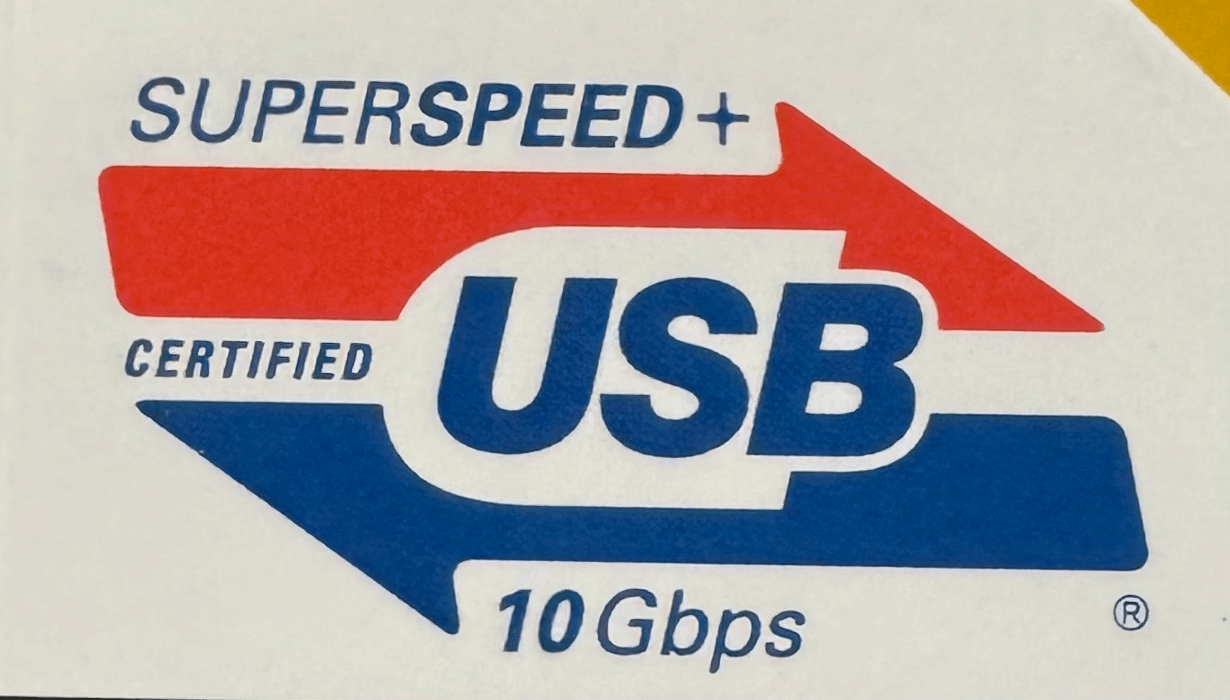
今回USBケーブル毎の違いを見るにあたり、以下の動画を参考にしました。




